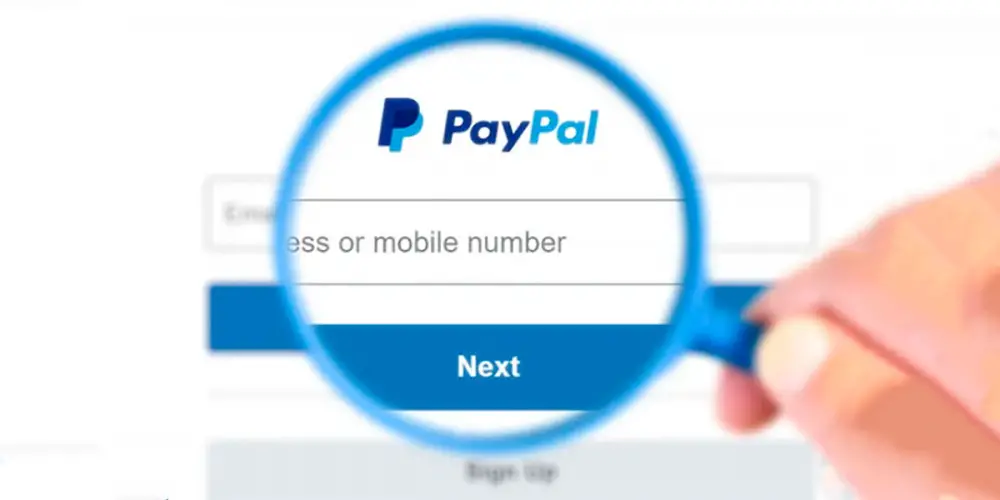
Možná patříte k lidem, kteří nevědí, jestli můžete změnit své uživatelské jméno PayPal , Nebo můžete zakázat odkaz PayPal.Me pokud nechcete, aby lidé používali tento odkaz k posílání peněz, nevíte, odkud pocházejí.
Pokud chcete provést tuto změnu, měli byste vědět, že PayPal může vyžadovat, abyste nějaké nahráli legální dokumenty abyste si ověřili, zda jste skutečně změnili své jméno nebo zda jste v některém jeho znaku udělali chybu. Tento proces může být trochu dlouhý, ale s mou pomocí se budete moci naučit jak změnit své jméno v PayPal. Objevte to zde!
Přečtěte si, jak změnit své jméno v PayPal
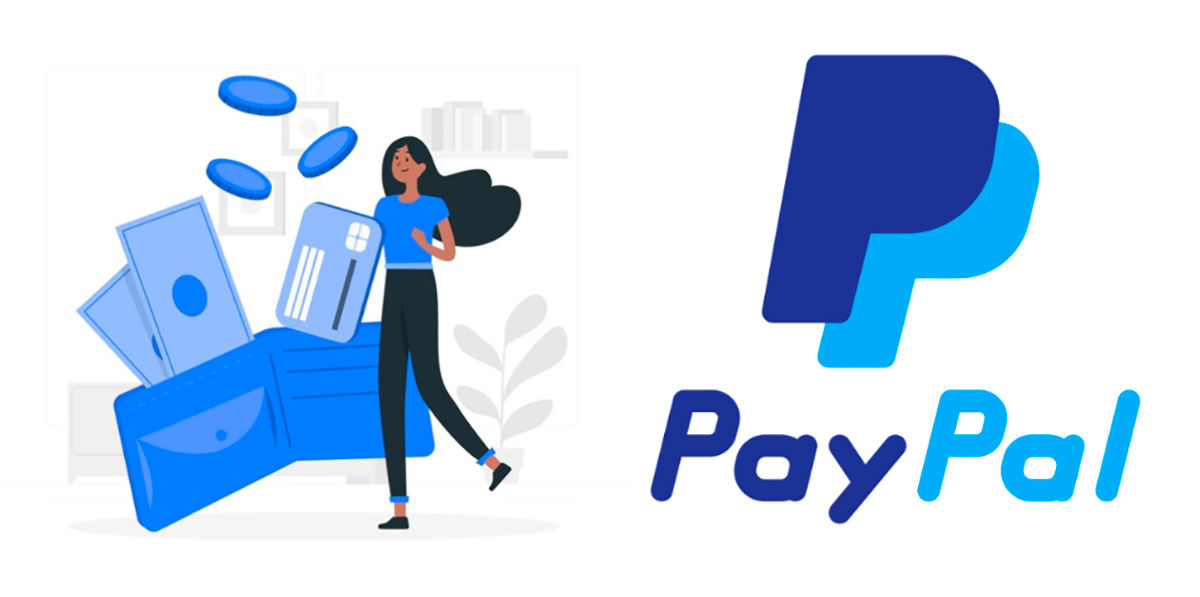
Abyste si mohli změnit své celé jméno ve svém účtu PayPal, platforma vás požádá o nahrání souboru oficiální dokument který označuje vaše nové jméno nebo kde můžete vidět chybu, kterou musíte opravit v dříve zadaném jméně. S největší pravděpodobností bude tento dokument a fotografie ID (DNI nebo pas), mimo jiné účet za elektřinu, oddací list.
Pokud jste v PayPalu noví a chcete si ověřit svůj účet a odstranit všechny limity, zde je článek, ve kterém můžete objasnit všechny své pochybnosti.
Aby byl tento dokument přijat na platformě, je musí obsahovat dvě nebo více z následujících údajů, které brzy uvedu:
- Ve stylu pasu tvé foto .
- váš celé právní jméno .
- Projekt datum vašeho narození .
- Projekt datum vydání a expirace dokumentu.
- váš osobní podpis .
- Projekt identifikační číslo ο dokument.
- Musíte zkontrolovat, že platnost dokumentu nevypršela v době, kdy jej budete odesílat na PayPal.
Jakmile budete mít dokumenty požadované službou PayPal, můžete zahájit proces o změně jména na platformě. Níže to podrobně vysvětlím:
- První věc je přihlásit se do PayPalu.
- Jakmile jste na začátku, v pravém horním rohu klikněte na "Nastavení" (ikona ozubeného kola).
![]()
- Na další stránce najdete své aktuální jméno, hned u něj kliknete "Změnit jméno" .
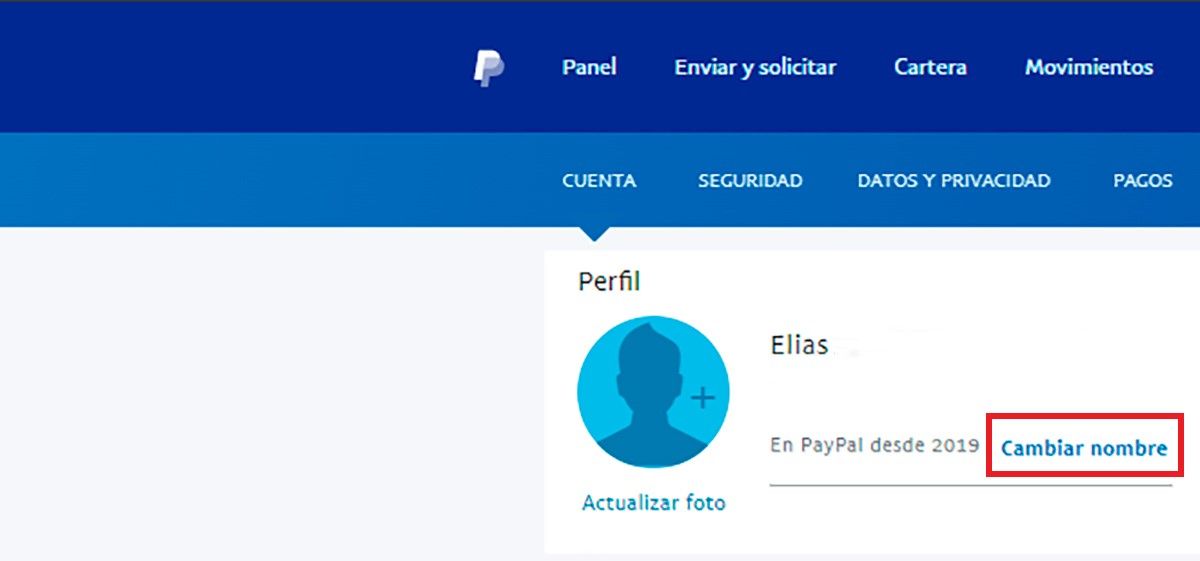
- Poté se vám zobrazí stránka s názvem "Vyberte směnný kurz člověka" . V této možnosti musíte vybrat změnu, kterou chcete provést v aktuálním názvu svého účtu PayPal. Je důležité, abyste si vybrali dobře, protože na tom budou záviset informace požadované platformou.
- V této části procesu vyberete, kde se říká "Změnit celé jméno" pokud jste museli změnit své právní jméno kvůli právnímu procesu, který jste museli udělat. Pokud ne, měli byste si vybrat "Aktualizovat jméno" . Tato možnost se používá, pokud jste udělali chybu v jakémkoli znaku nebo jste se zaregistrovali pod jiným jménem, než které je uvedeno na vašich právních dokumentech.
za všech okolností PayPal bude čekat na dokumentaci požádali o ověření, zda by skutečně mělo dojít ke změně pravopisu jména.
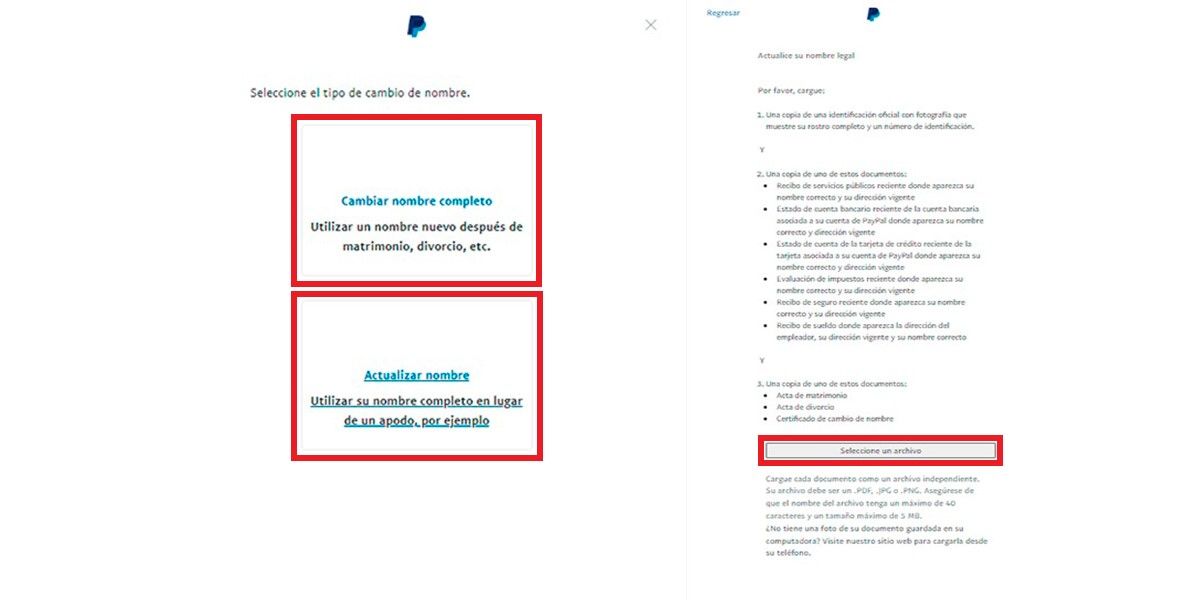
- Ihned po kliknutí na jednu z těchto dvou možností se vám zobrazí stránka s všechny dokumenty, které od vás PayPal požaduje s předpisy, které musí každý splnit, aby mohl být přijat.
- Poté musíte kliknout na "Zvolte soubor" nahrát dokumenty požadované platformou. Jakmile to bude hotové, musíte postupovat podle pokynů uvedenou službou PayPal a počkejte vaši žádost o schválení , abyste v účtu viděli své nové jméno.
Deaktivujte svůj odkaz Paypal.Me, abyste se vyhnuli přijímání neznámých peněz
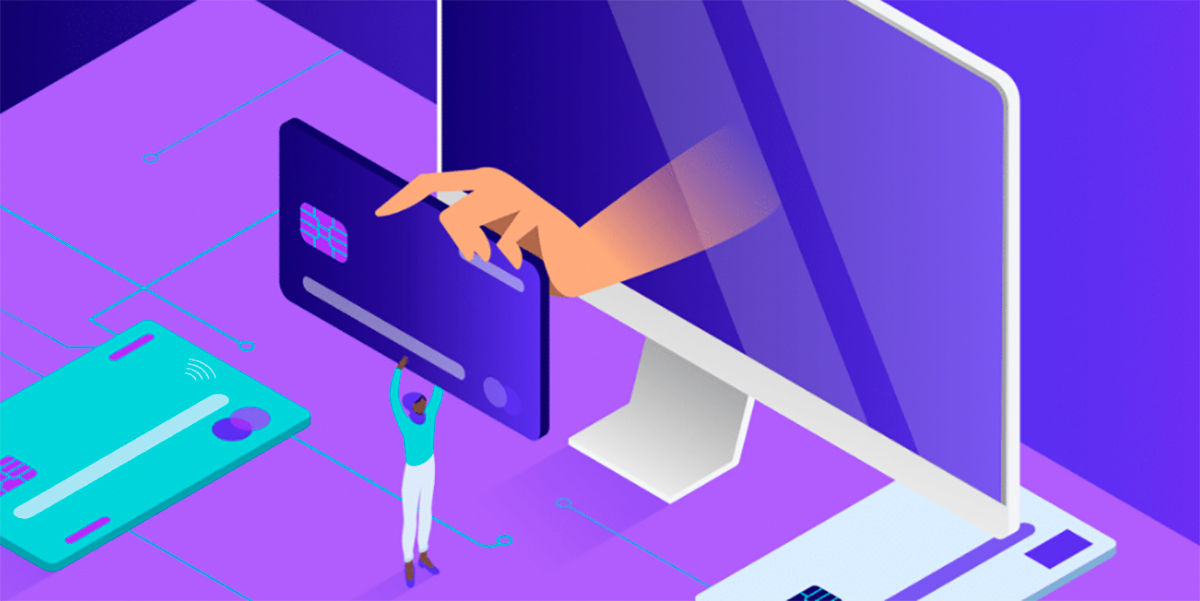
Rozdíl mezi změnou názvu účtu a změnou odkazu PayPal.Me je v tom tento odkaz nelze změnit, jakmile jej vytvoříte . Můžete jej však zakázat, aby vám lidé neposílali neznámé peníze.
Když už mluvíme o neznámých penězích, řeknu vám něco, co jste nevěděli: nyní můžete vydělat 5 EUR zdarma na PayPal s Google Play.
Deaktivace odkazu PayPal.Me je velmi jednoduchý a já vám krátce ukážu, jak to udělat:
- Začít, musíte se podepsat do PayPalu.
- Po dokončení výše uvedeného kroku přejděte do pravého horního rohu a klikněte na "Nastavení" (ikona ozubeného kola).
- Hned pod svým jménem najdete odkaz PayPal.Me a kliknete vedle toho, kde je napsáno "Spravovat" .
- Další věc, kterou musíte udělat, je přejděte dolů na konec stránky a deaktivujte tlačítko, které říká "Stav profilu" .
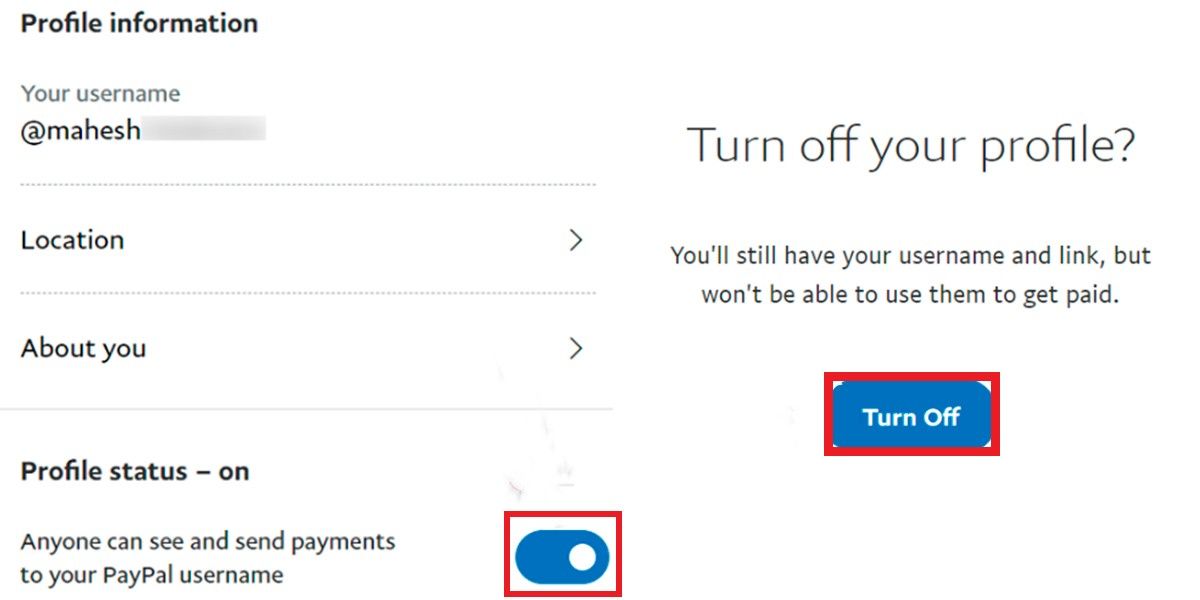
- Na závěr najdete část s názvem "Deaktivovat svůj profil?" , musíte vybrat “Deaktivovat” .
Jak jste si možná všimli, změna názvu účtu PayPal je dlouhý a komplikovaný proces potřebuje od vás hodně pozornosti být úspěšný. Na rozdíl od deaktivace odkazu PayPal.Me, protože jen tím podle kroků Dal jsem vám, zvládnete to snadno, rychle a úspěšně.
Uvidíme se při další příležitosti!